Índice da página
Sobre o autor
Tópicos quentes
Atualizado em 28/09/2025
Tentando testar suas velocidades USB? Você tem um novo SSD, HDD ou unidade USB e deseja monitorar suas taxas de transferência de dados? Bem, você está no lugar certo. Este artigo oferece uma visão das 7 principais ferramentas de benchmark USB para ajudá-lo a verificar o desempenho da sua unidade.
A avaliação comparativa de suas unidades é essencial para verificar se sua unidade nova ou antiga está funcionando conforme o esperado e se você está obtendo o desempenho esperado. Também ajuda a verificar a condição, vida útil, espaço de armazenamento e velocidades de transferência de dados da unidade.
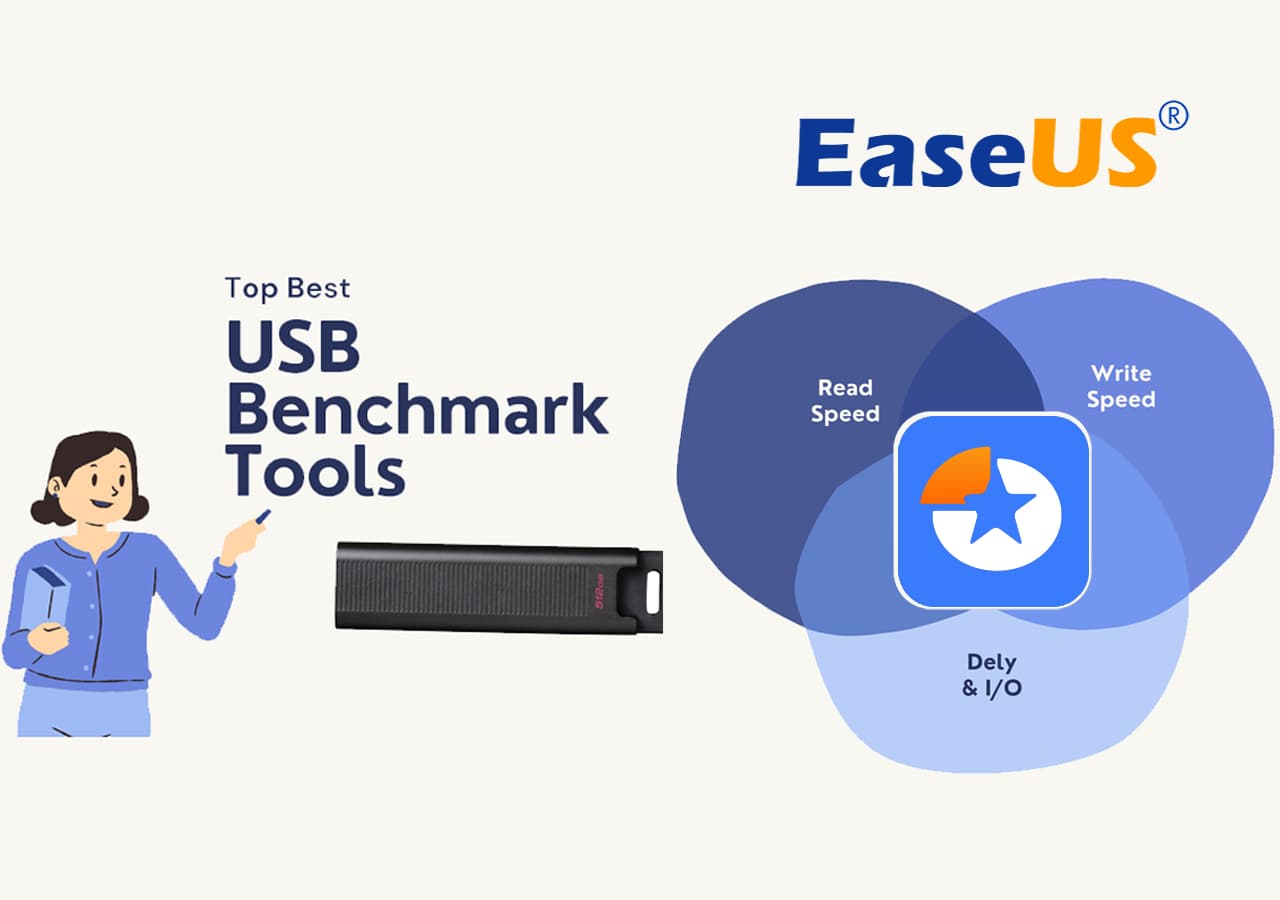
Siga o guia abaixo e aprenda como selecionar uma ferramenta de benchmark USB adequada para monitorar instantaneamente a velocidade da sua unidade USB, temperatura geral e outros status. Então, o que você está esperando? Mergulhe direto!
As 6 melhores ferramentas de benchmark USB recomendadas em 2023
Compilamos uma lista das 6 melhores ferramentas de benchmark USB usando os critérios listados acima. Dito isso, você pode obter uma visão geral melhor de todas as ferramentas e escolher uma listada abaixo.
| Ferramenta de referência USB | >Preço | >Duração (tempo estimado) | >Nível Complexo |
| Grátis/Pro ($ 69,95) | Menos de 5 minutos | Adequado para iniciantes | |
| USB UserBenchmark | Grátis | 5 a 10 minutos (dependendo dos testes) | Adequado para iniciantes |
| USBDeview | Grátis | 5 - 10 minutos | Recomendado para usuários avançados |
| USB Flash Benchmark | Grátis | Menos de 5 minutos | Recomendado para usuários avançados |
| CrystalDiskMark | Grátis | Menos de 5 minutos | Adequado para iniciantes |
| MiniTool Partition Wizard | Grátis/Pro ($ 159) | 5 - 10 minutos | Adequado para iniciantes |
Minha recomendação pessoal é obter a ferramenta EaseUS Partition Master. Foi impressionante testar todas as minhas unidades USB, SSDs externos e HDDs externos. Além disso, é muito fácil de usar e mais adequado para iniciantes no Windows.
No entanto, aqui estão todas as ferramentas e serviços para ajudá-lo a avaliar seu novo pendrive ou unidade externa.
#1. EaseUS Partition Master
EaseUS Partition Master é uma ferramenta fácil de usar para todos os iniciantes do Windows. Ele ajuda você a testar o desempenho e o status de integridade da sua unidade USB usando os recursos "DiskMark" e "Disk Health" e gerenciar tudo, desde partições de dados até capacidade de armazenamento e muito mais.
A ferramenta DiskMark ajuda a verificar as velocidades de leitura/gravação sequencial e aleatória de leitura/gravação da sua unidade. Ele também mede o atraso presente na sua unidade em milissegundos (ms).

Observação: você pode encontrar as ferramentas “DiskMark” e “Disk Health” listadas na guia “Discovery” do aplicativo.
Além disso, o aplicativo também ajuda a fazer backup e restaurar dados presentes em seu pen drive USB ou outros SSDs e HDDs. Você também pode usar o recurso “Teste de superfície” para executar uma análise rápida de sua unidade.
Você pode baixar o software no Windows 7, 8/8.1, 10, 11. A ferramenta pode ser instalada em minutos e você pode gerenciar sua unidade USB diretamente na página inicial do aplicativo.
Download grátis EaseUS Partition Mater - ferramenta de benchmark USB mais fácil
Experimente a ferramenta gratuitamente baixando-a no seguinte botão de download:
#Benchmark USB gratuito #Testador de velocidade USB #Benchmark USB #Monitor USB #Windows
Lista de recursos da ferramenta EaseUS USB Benchmark:
Aqui estão alguns benefícios e recursos adicionais que você obtém ao usar o aplicativo EaseUS Partition Master:
- Gerenciar partições de unidade
- Converter NTFS/FAT32
- Clonar partições
- Converter MBR/GPT
- Alinhamento 4K
- Verifique erros do sistema de arquivos e muito mais
Prós e contras e opiniões dos editores ao usar o EaseUS Partition Master:
Avaliação do especialista:
![]() Prós
Prós
- Adequado para iniciantes
- Oferece vários recursos e funções
- Versões gratuitas e profissionais
- Permite gerenciar e testar unidades USB em segundos
- Funciona em todas as versões mais recentes do Windows
![]() Contras
Contras
- O plano Pro é um pouco caro
- Não suporta versões antigas do Windows
Revisão do Editor:
Lifewire - "EaseUS Partition Master Free Edition é incrivelmente simples de usar, um dos muitos motivos que você deve considerar ao procurar uma boa ferramenta gratuita de particionamento de disco."
Nosso veredicto
Usar a ferramenta EaseUS Partition Master para monitorar o desempenho da minha unidade USB foi muito conveniente. A ferramenta possui o recurso “Teste de Superfície” para testar tudo, como velocidades gerais, capacidade total e possíveis erros de arquivo. Altamente recomendado.
#Benchmark USB gratuito #Testador de velocidade USB #Benchmark USB #Monitor USB #Windows
#2. USB UserBenchmark
USB UserBenchmark é uma ferramenta de benchmark de PC que possui vários recursos para testar CPUs, GPUs, unidades USB, RAM e outros componentes.
O aplicativo é uma escolha decente para iniciantes, mas pode ficar complicado muito rapidamente. Você pode testar sua unidade USB e medir suas velocidades de leitura sequencial, gravação sequencial, leitura 4K e gravação 4K.
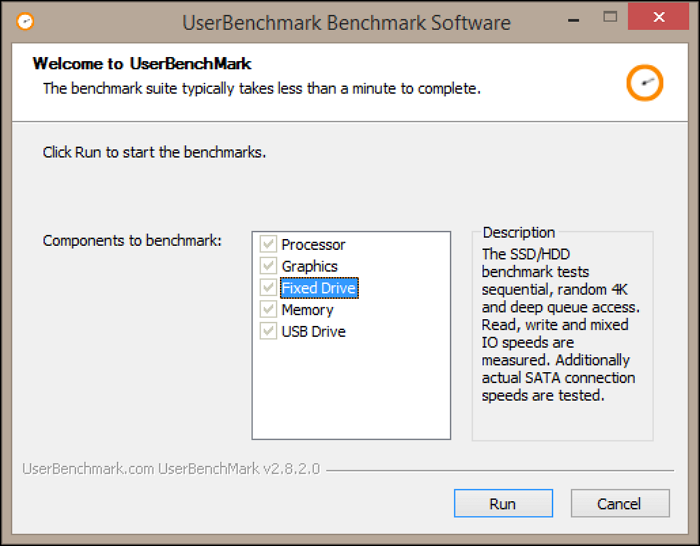
Usar o software é fácil e funciona no Windows 7 e superior. Depois de instalar a ferramenta no seu PC, basta selecionar os testes que deseja fazer e clicar no botão “Executar” para iniciar o processo.
Download grátis do UserBenchmark USB
Baixe a ferramenta USB UserBenchmark usando o link abaixo:
Lista de recursos do USB UserBenchmark:
A seguir estão os principais testes e recursos que você pode usar na ferramenta USB UserBenchmark:
- Testes de CPU de ponto inteiro, flutuante e de string
- Teste de GPU de simulações de jogos 3D
- SkillBench para testar a precisão da entrada
- Testes de leitura, gravação, gravação sustentada e unidade de E/S mista (incluindo pen drives)
- Testes de largura de banda único/multi-core e latência de RAM
Prós e contras e opiniões dos editores no uso do USB UserBenchmark:
Avaliação do especialista:
![]() Prós
Prós
- Testes completos de componentes de PC
- Atualizado regularmente
- Grátis para usar
- Vários testes para unidades USB
- Suporta Windows 7 e superior
![]() Contras
Contras
- Pode ser um pouco desafiador usar com os diferentes testes
- Não suporta versões antigas do Windows
Revisão do Editor:
Guru99 - "UserBenchmark é uma ferramenta que permite testar rapidamente a velocidade do seu computador. Este software de benchmarking de CPU e GPU permite comparar o resultado de outras pessoas com os mesmos componentes."
Nosso veredicto
Embora o aplicativo parecesse um pouco desatualizado em comparação com os padrões atuais, nunca esperei que funcionasse tão perfeitamente. Referência de usuário USB me ajudou a testar todas as minhas unidades USB e até mesmo a executar testes para outros componentes do meu PC.
#Benchmark USB #Testador USB #Teste de velocidade de leitura e gravação USB
#3. USBDeview
USBDview é um site dedicado a testar pendrives. Você pode encontrar registros de mais de 170 unidades USB atualizadas por usuários de todo o mundo. No entanto, o site parece algo saído dos anos 90 e não foi atualizado para atender aos padrões de design modernos.
Dito isso, se você possui uma unidade USB bastante popular, o site USB Flash Drive Speed Test provavelmente terá os registros de desempenho dela. Você pode pesquisar rapidamente sua unidade usando a barra de pesquisa ou filtrá-la de acordo com os grupos listados.

O site está disponível para uso em todos os navegadores e sistemas operacionais. Portanto, não importa se você está usando um Mac ou PC com Windows e Safari ou Microsoft Edge.
USBDeview - Download grátis da ferramenta de teste de velocidade da unidade flash
Aqui está o link para o site do teste de velocidade da unidade flash USB:
Lista de recursos do USBDeview:
Aqui estão algumas das seguintes funcionalidades principais do site:
- Acompanhe o tamanho real da unidade
- Compare as velocidades de leitura e gravação de pen drives
- Mais de 100 registros de unidades USB
Prós e contras e opiniões dos editores no uso do USBDview:
Avaliação do especialista:
![]() Prós
Prós
- Funciona em todos os sistemas operacionais e navegadores
- Mais de 100 registros de teste de unidades USB
- Grátis para usar
- Não são necessárias instalações
![]() Contras
Contras
- Talvez um pouco desafiador de usar para iniciantes
- Limitado a apenas algumas seleções de unidades USB
Nosso veredicto
Embora a nostalgia tenha me atingido diretamente com a interface do usuário, eu ainda teria preferido uma interface mais fácil para iniciantes. A lista também pode parecer um pouco desanimadora, mas é mais provável que você encontre os resultados de desempenho da sua unidade USB. Sem falar que ainda está sendo atualizado pelas pessoas.
#Ferramenta de benchmark USB gratuita #Testador USB #Benchmark USB online
#4. USB Flash Benchmark
Outra ferramenta que pode ajudá-lo a testar sua unidade USB é o USB Flash Benchmark. É bastante popular na comunidade e pode ser usado para testar as velocidades de leitura/gravação de sua unidade USB ou até mesmo de outras unidades flash.
Os testes são feitos transferindo pedaços de arquivo de 1 KB a 16 MB. O USB Flash Benchmark representa gráficos dos resultados para que você possa ver facilmente o desempenho da sua unidade.

No entanto, a ferramenta foi descontinuada, mas você ainda pode baixá-la e usá-la em todas as principais revisões do Windows – Windows 7,8/8.1,10 e 11.
Download grátis de referência de flash USB
Você pode baixar a ferramenta USB Flash Benchmark usando o link abaixo:
Baixar referência de flash USB
Lista de recursos do benchmark USB Flash:
A seguir estão os principais recursos que você obtém usando a ferramenta USB Flash Benchmark:
- Testes fáceis de velocidade de leitura/gravação
- Testes de velocidade média de leitura/gravação
- Monitore portas VID/PID
- Verifique a capacidade da unidade
Prós e contras e opiniões dos editores no uso do benchmark USB Flash:
Avaliação do especialista:
![]() Prós
Prós
- Testes fáceis de unidade USB
- Visão geral gráfica
- Grátis para usar
- Suporta PCs com Windows 7+
![]() Contras
Contras
- Os resultados gráficos podem ser um pouco difíceis de entender para iniciantes
- Foi descontinuado e não possui novas atualizações
Revisão do Editor:
Softpedia - "USB Flash Benchmark é um pequeno software que permite aprender mais sobre a capacidade e o desempenho geral do USB Flash que você possui e compará-lo com a unidade na qual pretende investir."
Nosso veredicto
Embora o aplicativo tenha sido descontinuado, ele ainda funciona sem problemas. Sem mencionar que a interface gráfica é simplesmente adorável. Eu realmente adoro a forma como os testes são apresentados e podem ser usados para comparar com outras unidades.
#Ferramenta de benchmark USB #NTFS para M2 Mac #Monterey #Ventura #Sonoma Beta
#5. CrystalDiskMark
CrystalDiskMark é uma ferramenta de benchmark de armazenamento que testa sua unidade executando leitura e gravação em arquivos que variam de 16 MB a 64 GB. O tamanho padrão é 1 GB e vem com quatro predefinições.
Você também pode personalizar o benchmark e testar os seguintes parâmetros: velocidades sequenciais versus velocidades aleatórias, comparações de tamanho de bloco, profundidade da fila e threads.
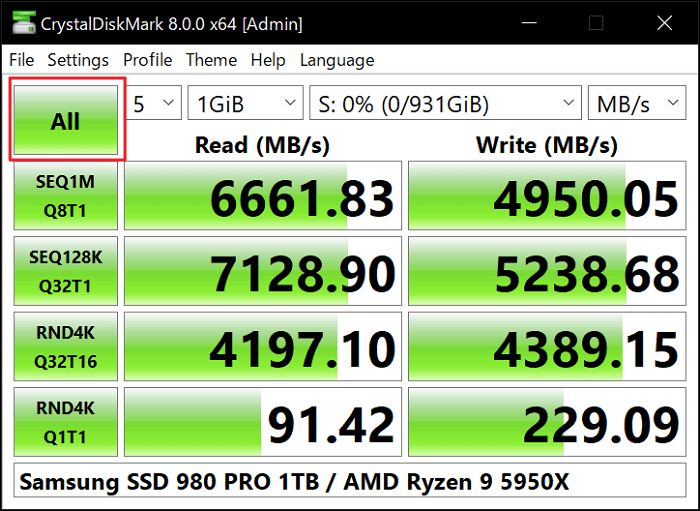
O aplicativo é executado no Windows e oferece suporte às seguintes versões:
- Windows XP/Vista/7/8/8.1/10/11
- Servidor Windows 2003/2008/2012/2016/2019/2022
Baixar CrystalDiskMark
Baixar CrystalDiskMark em seu PC leva apenas alguns minutos e você pode encontrar o aplicativo no link abaixo:
Download grátis do CrystalDiskMark
Lista de recursos do CystalDiskMark:
Aqui estão os seguintes recursos que você obtém com o aplicativo CrystalDiskMark:
- Testes de velocidade de leitura/gravação sequenciais e aleatórios
- Suporte para comparações de desempenho de pico e do mundo real
- Interface personalizável com suporte para temas de terceiros
Prós e contras e opiniões dos editores ao usar o CystalDiskMark:
Avaliação do especialista:
![]() Prós
Prós
- Interface fácil de usar personalizável com temas
- Comparações de desempenho sequenciais e aleatórias
- Suporta múltiplas versões do Windows
- Aplicativo gratuito
![]() Contras
Contras
- Os resultados não são compatíveis entre as diferentes versões dos aplicativos.
Revisão do Editor:
Desenvolvedores XDA - "O CrystalDiskMark existe há mais de uma década e é uma das formas favoritas da comunidade de PC para avaliar o armazenamento, sejam discos rígidos, unidades de estado sólido (SSD) ou até unidades flash. É simples e único. clique em benchmark que informa a velocidade do seu armazenamento."
Nosso veredicto
Minha experiência com o CrystalDiskMark foi incrível, pois oferece os dados que você precisa diretamente na página inicial. Sem mencionar que o aplicativo conta com a confiança de muitos entusiastas e profissionais de tecnologia.
#Testador USB #Código Aberto #Windows
#6. MiniTool Partition Wizard
O MiniTool Partition Wizard oferece uma solução fácil para testar o desempenho da sua unidade USB. Você pode usar a ferramenta "Disk Benchmark" para comparar e testar drives usando os seguintes parâmetros - testes de leitura/gravação sequenciais/aleatórios, tamanho de transferência, comprimento total, capacidade geral e muito mais.
Você também obtém outros benefícios, como usar a ferramenta de gerenciamento de partições para criar/excluir partições e até mesmo usar o aplicativo para fazer backup/recuperar dados em sua unidade USB.

A IU do MiniTool Partition Wizard é descomplicada e simples de usar, tanto para iniciantes quanto para profissionais. O aplicativo foi instalado rapidamente em meu laptop Windows 11 e tudo que precisei fazer foi executar o instalador.
Baixe o Assistente de Partição Minitool
O aplicativo é executado em todos os dispositivos Windows que executam o Windows Vista e superior. Você pode baixar o MiniTool Partition Wizard usando o link abaixo:
Assistente de partição de download gratuito do MiniTool
Lista de recursos do MiniTool Partition Wizard:
Aqui estão alguns dos recursos adicionais que você pode esperar ver com o MiniTool Partition Wizard:
- O Space Analyzer suporta todas as unidades flash USB e discos rígidos como SSD, HDD
- O Disk Benchmark ajuda você a comparar diferentes unidades em vários parâmetros
- Funções de backup e restauração da unidade
Prós e contras e opiniões dos editores ao usar o MiniTool Partition Wizard:
Avaliação do especialista:
![]() Prós
Prós
- Vários recursos e ferramentas de gerenciamento de disco
- Interface amigável para iniciantes
- Suporta todas as unidades flash USB, SSDs e HDDs
- Funciona no Windows Vista e superior
![]() Contras
Contras
- Recursos limitados em sua edição gratuita
Revisão do Editor:
TechRadar - "O Partition Wizard do MiniTool é uma ferramenta ideal que o ajudará a gerenciar os arquivos do seu PC com mais recursos e é adequado para uso individual e empresarial. No entanto, é muito mais caro do que os produtos concorrentes, apesar de fornecer menos suporte ao cliente."
Nosso veredicto
Usei principalmente a versão gratuita do aplicativo durante meus testes e obtive uma experiência geral decente. Embora fosse bom, o aplicativo ainda parecia um pouco deficiente. Assim, a única opção foi atualizar para a versão “Pro”. Isso melhorou significativamente minha experiência, mas o custo é muito alto e não recomendado para usuários que procuram serviços gratuitos.
#Benchmark USB #Teste velocidade USB #Windows
Lista de verificação de seleção de ferramenta de benchmark USB 2023
Uma ferramenta de benchmark USB geralmente ajuda a avaliar as velocidades de suas unidades flash USB, discos rígidos externos e SSDs. O software examina vários parâmetros diferentes, as velocidades de leitura e gravação, o tempo total necessário para a transferência de dados e a eficiência com que a unidade lida com tamanhos e tipos de dados. DR, a ferramenta, basicamente cria um perfil para sua unidade.
Há muitos benefícios notáveis em usar uma ferramenta de benchmark USB. Aqui estão os mais comuns:
- Fornece uma avaliação clara e quantitativa da sua unidade USB para comparação com diferentes modelos
- Auxilia no diagnóstico de problemas com sua unidade USB e na identificação de quaisquer outros problemas
- Garante que você obtenha desempenho ideal de suas unidades e evite qualquer declínio no desempenho
- Prolongue a vida útil da sua unidade otimizando seu desempenho e monitorando o fluxo de trabalho
No entanto, antes de escolher uma ferramenta de benchmark USB, é crucial saber o que você está procurando. Dito isso, criamos uma tabela rápida que você pode consultar para selecionar uma ferramenta de benchmark USB confiável sem muita dificuldade.
| 💵Preço | Certifique-se de que a ferramenta escolhida cabe no seu orçamento. Você também tem a opção de usar software de código aberto gratuito para testar e avaliar o desempenho e a vida útil da sua unidade. |
| 🚩Recursos | Alguns dos recursos essenciais que você deve esperar de uma ferramenta de benchmark USB variam de testes de velocidade de leitura/gravação, testes de velocidade aleatórios e sequenciais e taxas de transferência de dados. Quaisquer outras verificações e testes são a cereja do bolo. |
| 💽Tipos de dispositivos suportados | A ferramenta selecionada deve ajudá-lo a testar todas as suas unidades USB, como SSDs, HDDs, cartões de memória SD e unidades flash USB. |
| 🔢Nível de dificuldade | Outra coisa a ter em mente é a dificuldade geral da ferramenta que você está usando. Isso significa que você precisa selecionar uma ferramenta que seja fácil de usar e que ofereça uma interface confiável tanto para iniciantes quanto para profissionais. |
Qual ferramenta de benchmark USB escolher? Sugestão do Editor da EaseUS
Passar por todas as ferramentas pode sobrecarregar você, com certeza foi o que aconteceu comigo. No entanto, se você ainda estiver confuso sobre qual aplicativo de benchmark USB escolher, aqui estão algumas sugestões:
- ✔Iniciantes do Windows e proprietários de USB não técnicos: EaseUS Partition Master
- ✔Profissionais e Desenvolvedores: CrystalDiskMark
- ✔Profissionais que procuram Freeware: USB UserBenchmark
- ✔Iniciantes em busca de Freeware: USBDeview
Dito isto, ainda recomendo usar o EaseUS Partition Master para todos. O aplicativo é realmente fácil de usar e pode ser instalado nas principais revisões do Windows. Sem falar que oferece muitos recursos para testar sua unidade USB. Usando o recurso "DiskMark para testar sua unidade ou o recurso" DiskHealth "para otimizar sua unidade USB, tudo pode ser feito com apenas alguns cliques.
Basta baixar o aplicativo e experimentá-lo para testar e gerenciar rapidamente suas unidades USB.
Conclusão
Concluindo, avaliar o seu drive USB é essencial para manter tudo funcionando perfeitamente e garantir que você obtenha o desempenho esperado. Também ajuda a diagnosticar possíveis problemas e comparar diferentes modelos.
Este artigo fornece uma visão dos 6 melhores aplicativos de benchmark USB que você pode baixar para o seu PC com Windows. No entanto, o software EaseUS Partition Master oferece mais recursos e é o mais fácil de usar tanto para iniciantes quanto para usuários avançados.
Perguntas frequentes sobre ferramentas de benchmark USB
Embora o artigo acima deva responder a quase todas as suas perguntas, você ainda pode considerar as perguntas frequentes abaixo para obter mais informações sobre benchmarking de USB.
1. Quando devo usar uma ferramenta de benchmark USB?
Uma ferramenta de benchmark USB deve ser usada para o seguinte: testar novas unidades, comparar diferentes unidades, solucionar problemas, otimizar o desempenho e executar verificações periódicas.
2. Como posso testar o desempenho do meu USB?
Testar o desempenho do USB requer que você baixe um aplicativo de benchmark USB e execute seus recursos de teste de velocidade. Você pode baixar o EaseUS Partition Master e usar o recurso “DiskMark” para testar o desempenho da sua unidade USB.
3. Posso avaliar o desempenho do USB sem software?
Sim, você pode avaliar o desempenho do USB sem software. No entanto, as etapas podem ser um pouco complicadas. Requer que você teste manualmente as velocidades transferindo arquivos grandes e anotando as velocidades de transferência usando a guia "visualização detalhada" na janela de transferência.
Como podemos te ajudar
Sobre o autor
Atualizado por Rita
"Espero que minha experiência com tecnologia possa ajudá-lo a resolver a maioria dos problemas do seu Windows, Mac e smartphone."
Escrito por Leonardo
"Obrigado por ler meus artigos, queridos leitores. Sempre me dá uma grande sensação de realização quando meus escritos realmente ajudam. Espero que gostem de sua estadia no EaseUS e tenham um bom dia."
Revisão de produto
-
I love that the changes you make with EaseUS Partition Master Free aren't immediately applied to the disks. It makes it way easier to play out what will happen after you've made all the changes. I also think the overall look and feel of EaseUS Partition Master Free makes whatever you're doing with your computer's partitions easy.
Leia mais -
Partition Master Free can Resize, Move, Merge, Migrate, and Copy disks or partitions; convert to local, change label, defragment, check and explore partition; and much more. A premium upgrade adds free tech support and the ability to resize dynamic volumes.
Leia mais -
It won't hot image your drives or align them, but since it's coupled with a partition manager, it allows you do perform many tasks at once, instead of just cloning drives. You can move partitions around, resize them, defragment, and more, along with the other tools you'd expect from a cloning tool.
Leia mais
Artigos relacionados
-
Como aplicar a limpeza de dados/redefinição de fábrica no Android
![author icon]() Leonardo 2025/08/26
Leonardo 2025/08/26 -
Como consertar a inicialização lenta do Windows 11? Seu guia completo
![author icon]() Leonardo 2025/08/26
Leonardo 2025/08/26 -
Execute o teste de velocidade do cartão SD no Windows 10/11 [Tutorial fácil]
![author icon]() Leonardo 2025/08/26
Leonardo 2025/08/26 -
Como Formatar Uma Partição de Disco Rígido Gratuitamente
![author icon]() Leonardo 2025/08/26
Leonardo 2025/08/26
Temas quentes em 2025
EaseUS Partition Master

Gerencie partições e otimize discos com eficiência








